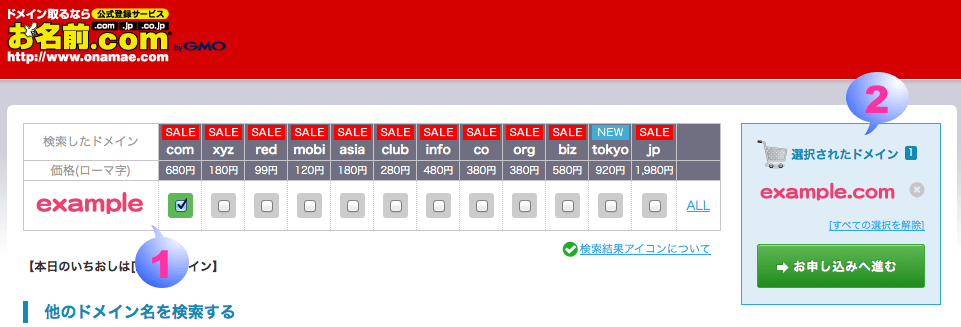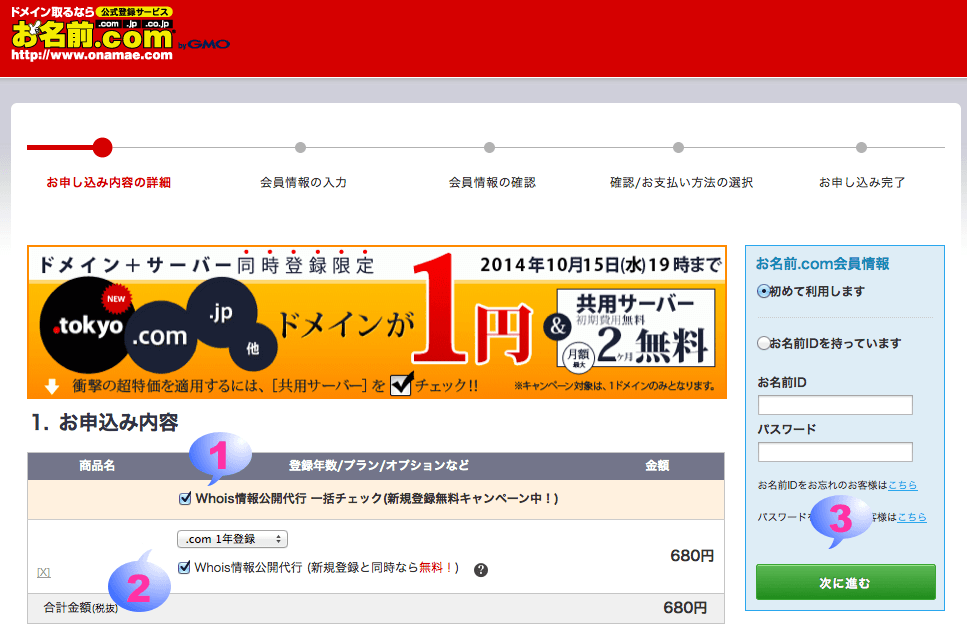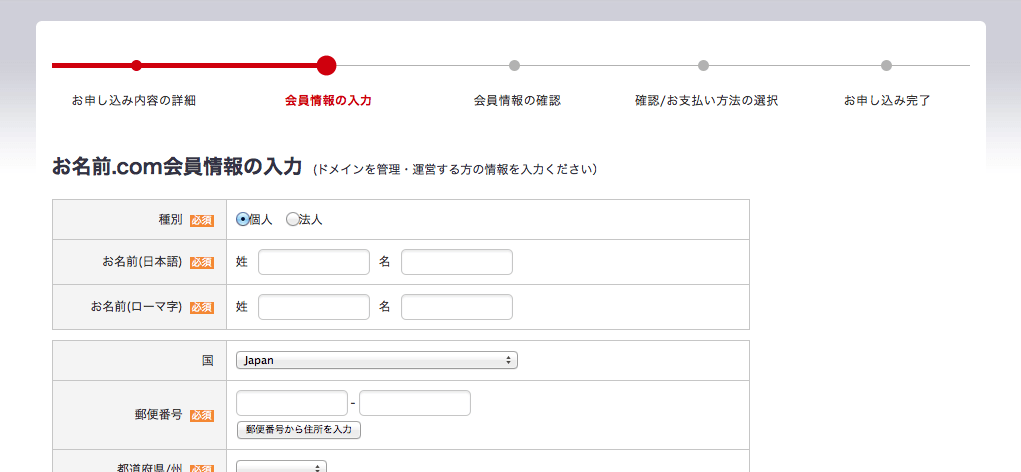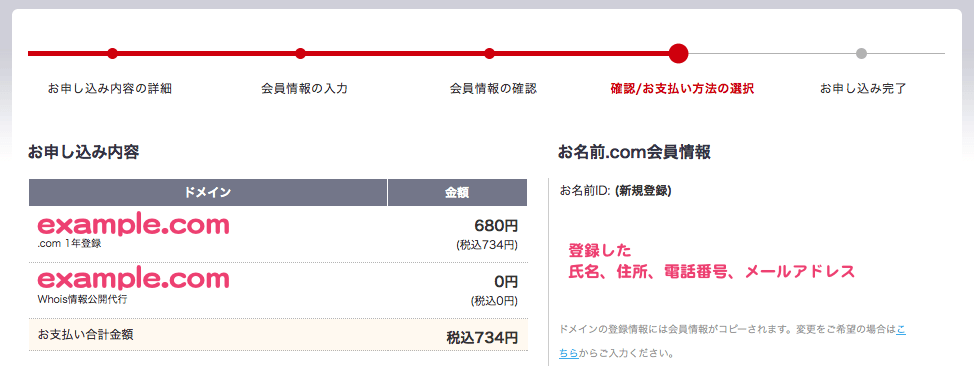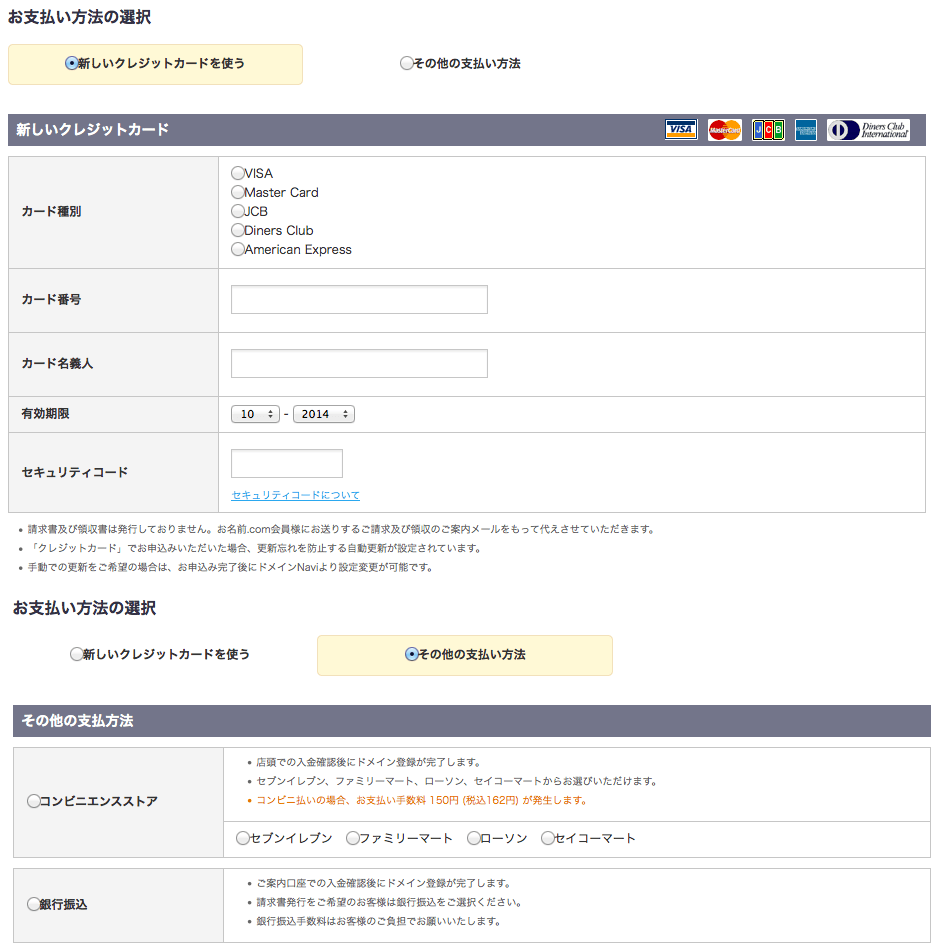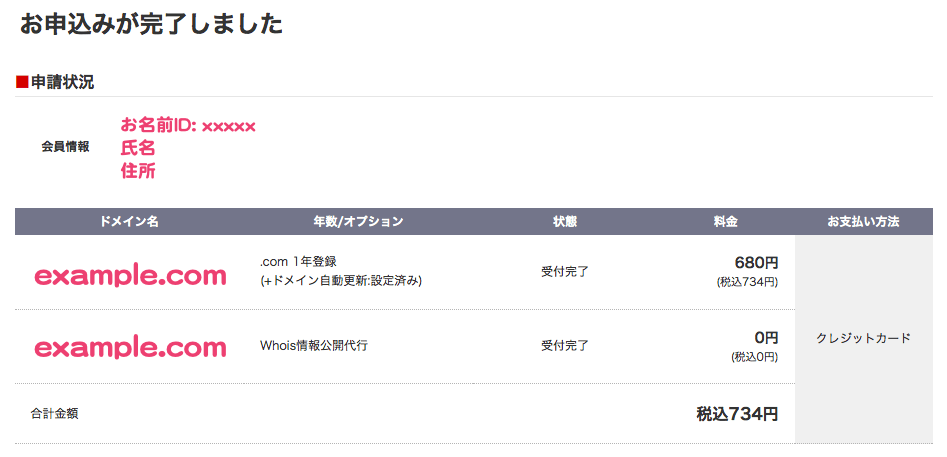お名前.comでドメインを取得するまで
お名前.comでドメインを取得する手続きをわかりやすく説明します。特に難しくありませんが、一部注意が必要な点があります。
お名前.comにアクセスします。
ドメインの検索
希望するドメインが使われていないかを確認します。
- 検索窓に取得を希望するドメイン名を入力します。.comや.netなどのトップレベルドメインは入力しなくても大丈夫です。
- 入力を終えたら検索をクリックします。
ドメインの選択
希望するドメインが利用状況が表示されます。もし、取得できない場合は他の名前を考えるか、トップレベルドメインの変更(.comから.netなど)を検討します。
- 取得可能であれば、チェックボックスを選択します。
- 右側の「選択されたドメイン」に希望のドメインが追加されます。
もし、余計なドメインがある場合は「すべての選択を解除」をクリックしてやり直しますか、不要なドメインを一つずつ削除します。希望のドメインを追加したら「お申し込みへ進む」をクリックします。同時に複数のドメインを取得することも可能です。
Whois情報公開代行にチェックを入れる
申し込み内容の確認画面が表示されます。
お名前.comでドメインを取得する際に 最も重要なポイントはWhois情報公開代行 です。
「Whois情報公開代行」とは、登録されたドメインの各種情報が検索できる「Whois」に、お客様の情報ではなくお名前.comの用意した別の情報を表示させるサービスです。
Whoisには、ドメインの「登録者」や「お名前.com会員」などとして、氏名や住所・電話番号・メールアドレスなどの情報が表示されます。
特に個人のお客様の場合、このような情報がインターネット上で公開されることによる不利益を生じることがあります。「Whois情報公開代行」のご利用により、こういった不利益を未然に防ぐことができます。
Whois情報公開代行とは? | よくある質問 from お名前.com
- Whois情報公開代行にチェックを入れます。もし、業務利用などで契約者情報を公開したい場合は、チェックは不要です。
- 契約年数を決定します。とりあえず一年だけ契約して、様子を見るという考えもあります。
- 初めて利用する場合は、そのまま次に進むを選択します。
更新を忘れるとドメインを使えなくなりますので、契約期間を忘れないようにしましょう。ほとんどのプロバイダでは、期限前に契約更新を促すメールを送りますが、うっかりミスを防ぐためには契約期限を把握しておくことは大事です。
ドメインの種類によりますが、.comや.netであれば、期限日から一月程度は更新猶予期間が設けられてます。
Whois情報公開代行を忘れたときのメリット
メリットは何一つありません。インターネット上に個人情報を公開することになります。
運営するサイトで個人を特定できるような情報を公開する予定であれば問題ありませんが、そうでなければWebサイトと個人を特定(結びつけ)できてしまいます。
Whois情報公開代行を忘れたときのデメリット
- 契約時の登録情報が公開される。
- 後から設定すると毎年980円(税抜)の費用が別途発生する。
もし忘れてしまったら、
- Whois情報公開代行を無料で提供しているプロバイダにドメインを移管する。
- ただし登録後60日以上経過している必要があります。
- ドメインを廃止する
- お問い合わせフォームから申請します。解約申請の書類の記入とドメイン登録者であることが証明できる公的証明書の郵送が必要になります。
- 契約直後の解約は受理されず、2ヶ月程度の期間が必要になるようです。
どうしても即座に情報公開を止めたい場合は、管理画面のドメイン設定でWhois情報の変更を行います。ただし、不正確な情報を登録した場合、そのドメインが利用不可になる可能性もあるので、やはり契約時にしっかりとwhois情報公開代行について確認しましょう。
どうしても手放したくないドメイン名であれば、60日後に他のプロバイダに移管するのがよささそうです。
会員情報の入力
次に個人情報を入力します。whois情報公開代行を利用しない場合、ここに入力した内容がインターネット上に公開されます。
正確に記入しないと最悪の場合、 ドメインの停止 もあります。
また、お名前.comのサービスのログインに必要なパスワードもここで設定します。
申し込み内容の確認と支払い方法の選択
これまでの登録内容の確認と、支払い方法を選択します。支払い方法は、クレジットカード、コンビニエンスストア、銀行振込の三種類が利用できます。クレジットカードであれば即座に登録されます。残りの二つは入金確認後に登録が完了します。
申し込み内容を確認して間違いがなければ、支払い方法を選択します。
入力が終わったら、画面下部にある「 規約に同意し、上記内容を申し込む 」をクリックします。
手続き完了
申し込み完了画面が表示され、すべての手続きが完了しました。
手続きが終わると登録したメールアドレス宛に下記4通のメールがほぼ同時に届きます。
- [お名前.com]ドメイン登録 料金ご請求/領収明細 受付番号
- [お名前.com]ドメイン登録 完了通知 ドメイン名
- [お名前.com]ドメイン自動更新 設定完了 ドメイン名
- [お名前.com]Whois情報公開代行 完了通知 ドメイン名
これでドメインが利用可能となります。
目次
関連記事
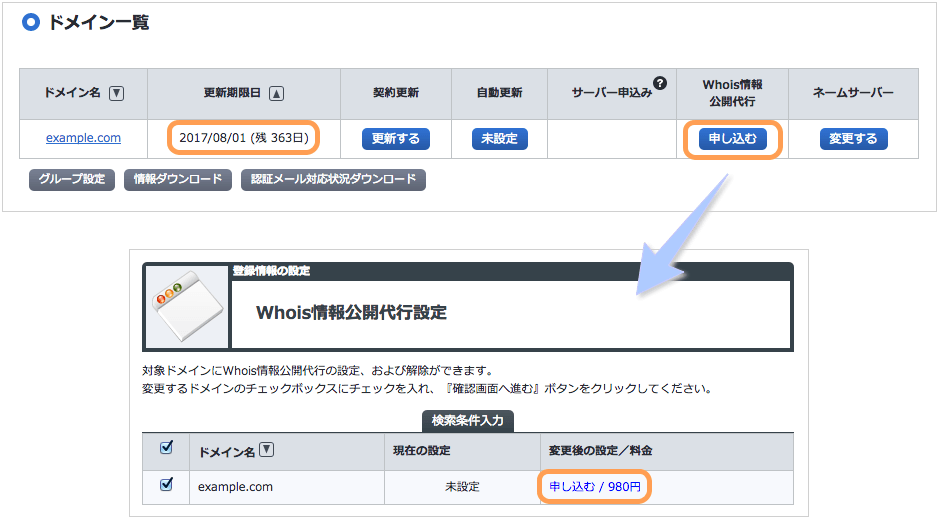
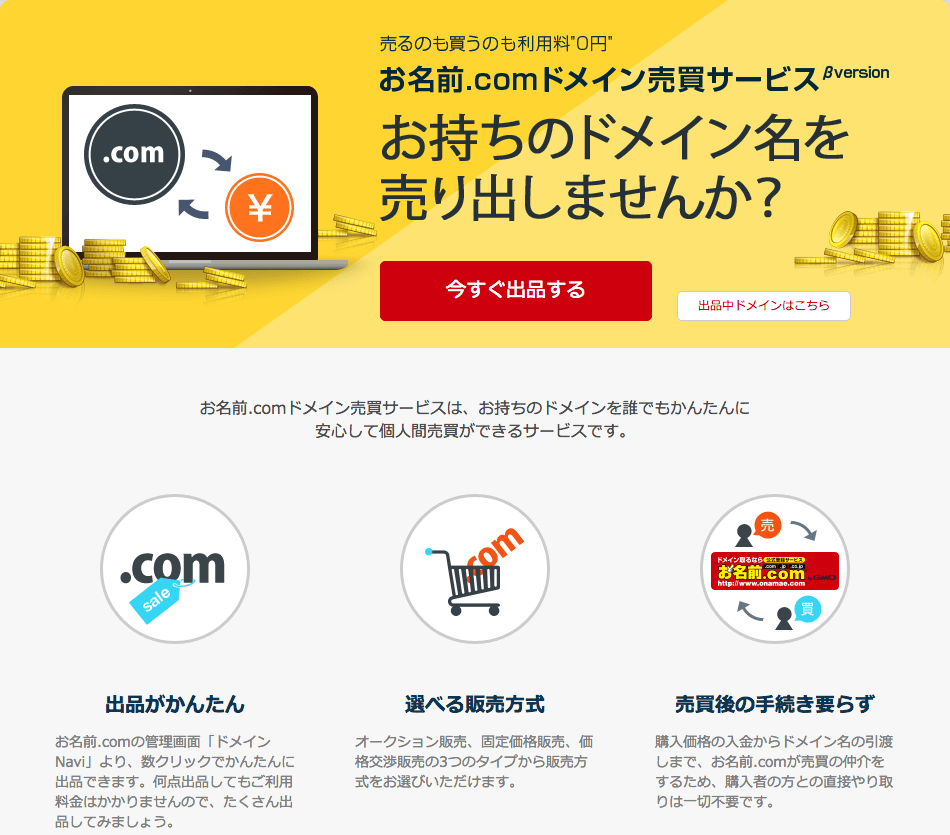
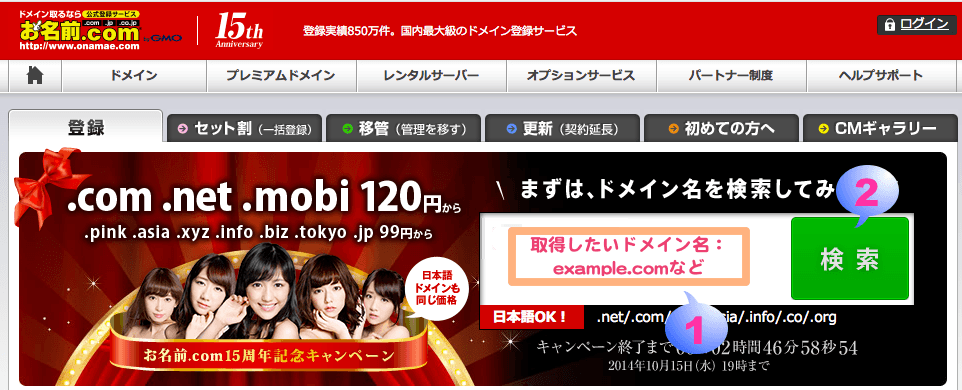
BLOG







UPDATE
-
スターサーバーを更新しました。
2022年05月18日
-
エックスサーバー・ビジネスを追加しました。
2020年06月07日
-
VPS 9社の詳細を掲載しました。
2017年05月14日
-
GMOクラウドのVPS レビューを追加しました。
2017年05月14日
-
エクスクラウド VPSのレビューを追加しました。
2017年05月14日
-
CloudCore VPSのレビューを追加しました。
2017年05月14日